 如何上传音频文件
如何上传音频文件
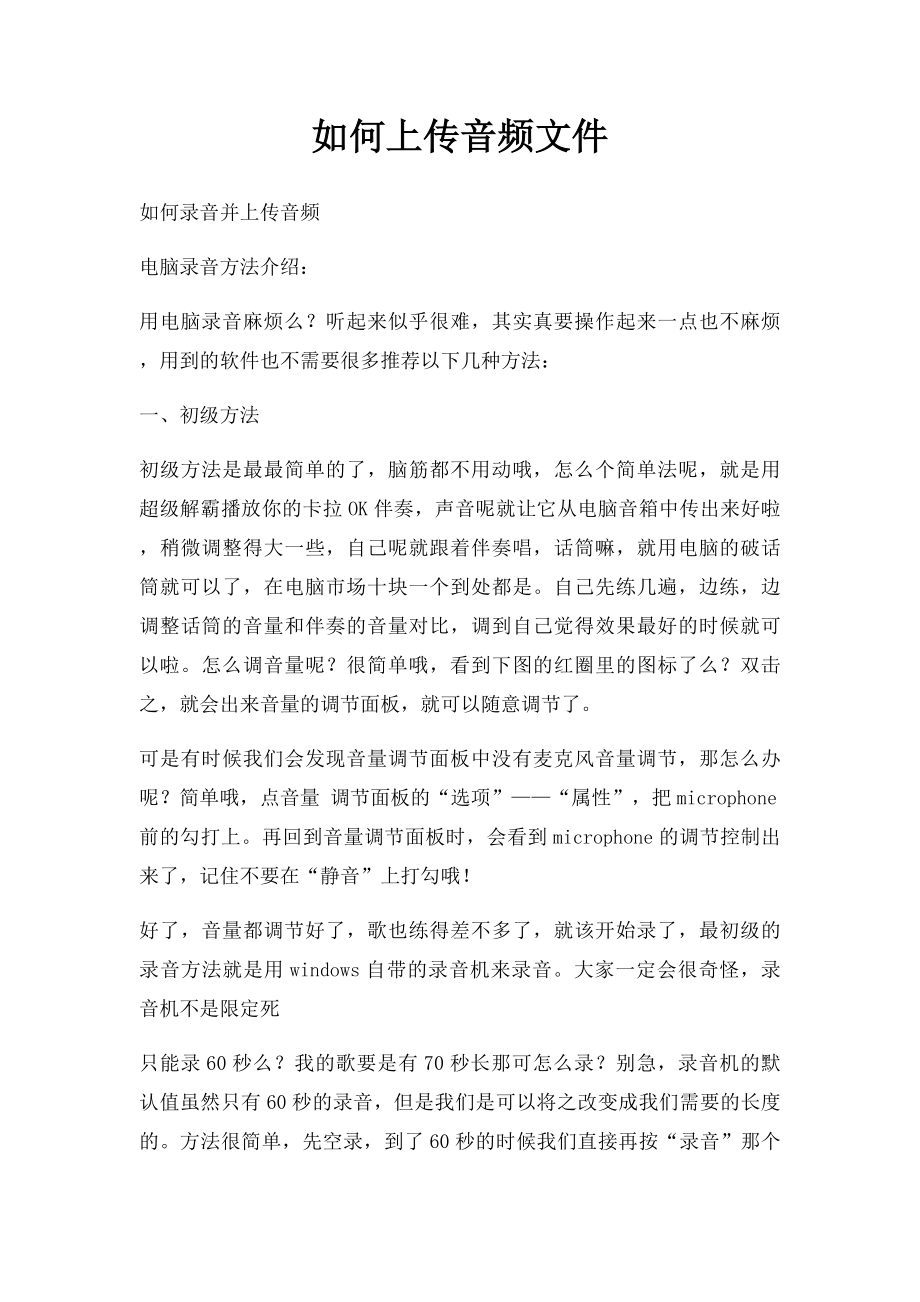


《如何上传音频文件》由会员分享,可在线阅读,更多相关《如何上传音频文件(5页珍藏版)》请在装配图网上搜索。
1、如何上传音频文件如何录音并上传音频电脑录音方法介绍: 用电脑录音麻烦么?听起来似乎很难,其实真要操作起来一点也不麻烦,用到的软件也不需要很多推荐以下几种方法: 一、初级方法 初级方法是最最简单的了,脑筋都不用动哦,怎么个简单法呢,就是用超级解霸播放你的卡拉OK伴奏,声音呢就让它从电脑音箱中传出来好啦,稍微调整得大一些,自己呢就跟着伴奏唱,话筒嘛,就用电脑的破话筒就可以了,在电脑市场十块一个到处都是。自己先练几遍,边练,边调整话筒的音量和伴奏的音量对比,调到自己觉得效果最好的时候就可以啦。怎么调音量呢?很简单哦,看到下图的红圈里的图标了么?双击之,就会出来音量的调节面板,就可以随意调节了。 可是
2、有时候我们会发现音量调节面板中没有麦克风音量调节,那怎么办呢?简单哦,点音量 调节面板的“选项”“属性”,把microphone前的勾打上。再回到音量调节面板时,会看到microphone的调节控制出来了,记住不要在“静音”上打勾哦! 好了,音量都调节好了,歌也练得差不多了,就该开始录了,最初级的录音方法就是用windows自带的录音机来录音。大家一定会很奇怪,录音机不是限定死只能录60秒么?我的歌要是有70秒长那可怎么录?别急,录音机的默认值虽然只有60秒的录音,但是我们是可以将之改变成我们需要的长度的。方法很简单,先空录,到了60秒的时候我们直接再按“录音”那个红色的圆按钮,于是又可以录到
3、120秒了,到了120秒的时候,再继续按“录音”按钮,哈哈,就有180秒了,而且这是取之不尽用之不竭的,要录多少就录多少,直到把你的硬盘都塞满。好了,空录到你需要的时间长度的时候,按“停止”按钮,停止录音,千万不要关闭这个文件哦!把录音倒到头,可以正式录音了!按下“录音按钮”,就一切OK了,当然,这里有个拿话筒姿势的问题,要记得把话筒放在音箱和你之间,这样才会有比较好的录音效果。多试几次,挑选自己最满意的一次吧,然后保存文件,下面就可以准备将录好的wav文件转成其它格式了,以便在网上传播了。 二、中级方法 看了上面的初级方法,大家一定会觉得那个办法太土了,可是这有什么关系呢,只要能够达到目的,
4、用什么方法不是最重要的,不过用菜青虫介绍的中级方法会大大提高你的录音质量和演唱效果,让你感觉自己是个准歌星。是不是有点迫不及待想知道该怎么办呢?那就仔细看菜青虫的介绍啦: 先说录音用的软件,菜青虫推荐你用goldwave,本页内会提供该软件的下载哦。这个软件很好用,先点左图中的“NEW”,会弹出一个对话框,自己设置好录音所需的时间长度,记住要选CD和立体声效果哦! 这样,你就可以开始录音了,当然这之前还有一点重要的选择,看到屏幕上显示的“控制设备器”么?如左下图,点红圈中的那个按钮,会弹出一个对话框,如右下图,里面可以让你选择录音所采用的源。一般来说,我们先录话筒声音,也就是我们唱的声音,伴奏
5、嘛,就用耳机听好啦。录好之后,我们再另外来录声卡放出来的伴奏声音 录音时就按住ctrl键和“设备控制器”上的红色录音按钮,录音就正式开始了。这就是最基本的录音,要对录好的声音进行降噪、混响等处理,我就不一一具体说明了,自己研究吧:)反正这个软件用起来也不难。说明一点,自己唱的声音可以分段录成多个文件,这样可能会唱得比较好一点,不过整体感会弱一些。全部伴奏及唱的部分录好后,分别存成WAV文件,以备后期合成。 其实goldwave文件使用起来也不难,要选中一段波形文件进行编辑,只需用左键点一下选中要编辑的头,再用右键点一下选中要编辑的尾,这样,头尾之间的波形会变成蓝色,也就是说,被选中了,这样就可
6、以对之进行各种操作:删除、降噪、混响、回音、音量变化 说到合成,这就是整个技术的关键部分了。听起来似乎很难,其实也不难。我们要用到一个软件,叫做cooledit pro 1.2,保证做出来的最后效果很专业哦! 我懒得一幅图一幅图地边贴边讲解了,就直接用文字来描述吧,自己对着软件看着学,一下子就会了,一点都不难。 查看多磁道查看,插入声波从文件,选取你录好的伴奏文件,及唱的文件,一个一个插入。可以插如同一轨道,也可以分别插入不同轨道。怎么调整歌声与伴奏对齐呢?用右键点中需要移动的波形文件,拖动就可以了,然后听一听,对不对,不对嘛,就再移移,如果觉得这样麻烦,可以放大波形,根据波形去对齐,这个嘛,
7、就需要经验了。要编辑具体某一轨道的某一文件,可以进入“查看编辑波形查看”编辑,也可直接用右键点波形,菜单中有选项可以编辑。所有声波都对准及编辑好后,在多磁道查看模式下可以混合文件,只需“编辑混入全部声波”就可以,再保存文件就可。可以将文件保存为WAV文件,这样就是一个完整的有伴奏有唱的声音文件了。反正有什么问题,大家自己多试试就行,就这么个软件,多折腾几回就熟悉了。 录音后,还需要将WAV文件转成放到网上合适的格式,譬如MP3及RM格式,这会在下面做详细介绍。 当然我们也可以采用cakewalk去对音乐及演唱进行后期合成,也是非常不错的,就是最后还需要用goldwave再录一遍合成好的文件。这
8、种方法对于不熟悉cakewalk使用的用户来说,不推荐。 三、高级方法 高级方法嘛,其实也没有很高级,就是自己多研究研究上述几个软件,不断改进效果,做好后期工作,就可以把歌录得很棒了。不过我要提的一点是,大家如果有兴趣可以自己用cakewalk做MIDI伴奏,这就很适合原创歌手了,家里整个就能变成一个小音乐工厂了! 声音文件格式转换 录好歌后,文件都是wav文件,一个歌最起码几十M,这么大很难在网上传播,怎么办呢?很简单哦,将其压缩为MP3格式或者RM格式就可以了。先说怎么转MP3格式吧,很简单,有专门软件MP3 compress可以转,但是最简单的办法,我们可以利用windows自带的录音机
9、来轻松转换文件格式。 用录音机打开WAV文件,选择“文件”“另存为”,在“另存为”对话框下方有一个“更改按钮”,点此按钮,我们就可以改变文件的格式了。 我们将格式改为mpeg layer-3,确定,又回到了“另存为”对话框,在文件名框中我们填入以.mp为后缀的文件名,在保存类型里,选择“所有文件”,然后“保存”文件,这就完成了WAV到MP3的转化,是不是很简单呢? 再说说怎么将WAV转为RM格式的文件,cooledit pro 1.2本身就自带了这个功能,我们在保存混响好文件的时候就可以选择保存为real格式。当然,我们也可以用专门软件来转化WAV到RM格式,可以用real encoder,也可以用realproducer,这两个文件的使用都非常简单,安装好一用就会啦! 向论坛中上传音频方法介绍: 首先,点击“”,会出下如下界面: 然后点击其中的“”,会出现如下界面: 接下来点击“”,会出现如下界面: 在该步骤中你需要选择你在你保存音频的地址中选择你要上传的音频文件,然后选择打开,即会出现如下界面: 然后点击附件,会出现如下界面: 出现如上图红色框标出的部分,即表示上传已经成功,最后输入验证码,点击“发布帖子”,就完成了上传的过程
- 温馨提示:
1: 本站所有资源如无特殊说明,都需要本地电脑安装OFFICE2007和PDF阅读器。图纸软件为CAD,CAXA,PROE,UG,SolidWorks等.压缩文件请下载最新的WinRAR软件解压。
2: 本站的文档不包含任何第三方提供的附件图纸等,如果需要附件,请联系上传者。文件的所有权益归上传用户所有。
3.本站RAR压缩包中若带图纸,网页内容里面会有图纸预览,若没有图纸预览就没有图纸。
4. 未经权益所有人同意不得将文件中的内容挪作商业或盈利用途。
5. 装配图网仅提供信息存储空间,仅对用户上传内容的表现方式做保护处理,对用户上传分享的文档内容本身不做任何修改或编辑,并不能对任何下载内容负责。
6. 下载文件中如有侵权或不适当内容,请与我们联系,我们立即纠正。
7. 本站不保证下载资源的准确性、安全性和完整性, 同时也不承担用户因使用这些下载资源对自己和他人造成任何形式的伤害或损失。
